Bài viết được tư vấn chuyên môn bởi ông Võ Văn Hiếu – Giám đốc kỹ thuật của Trung tâm sửa chữa điện lạnh – điện tử Limosa.
Một trong những tình trạng phổ biến nhất mà hầu hết người dùng gặp phải là máy tính xách tay chạy chậm sau một thời gian sử dụng. Laptop mất vài phút để khởi động hoặc chạy chậm, điều này không chỉ gây khó chịu mà còn làm giảm hiệu suất đáng kể. Hãy cùng Trung tâm sửa chữa điện lạnh – điện tử Limosa khám phá nguyên nhân tại sao laptop chạy chậm hơn bình thường và cách khắc phục lỗi trong bài viết sau đây.

MỤC LỤC
1. Nguyên nhân tại sao laptop chạy chậm hơn bình thường: do dung lượng RAM không đủ
Trong RAM , CPU và GPU phải xử lý dữ liệu mà ứng dụng cần. Nếu bạn mở cùng lúc quá nhiều chương trình nhưng RAM không đủ sẽ không đủ bộ nhớ dẫn đến laptop chạy rất chậm. Đây được coi là một nguyên nhân phổ biến trên hầu hết các máy tính xách tay. RAM có dung lượng lớn hơn, các ứng dụng và chương trình được xử lý nhanh hơn và chạy song song nhiều ứng dụng hơn.
Cách khắc phục: hãy nâng cấp máy tính xách tay của bạn lên ít nhất 4GB RAM để máy hoạt động tốt hơn. Để xác định dung lượng RAM hiện tại của máy tính xách tay của bạn, hãy tiến hành như sau: Bấm vào Bắt đầu > Bảng điều khiển > Hệ thống và Bảo mật > Hệ thống.

2. Nguyên nhân tại sao laptop chạy chậm hơn bình thường: do ổ cứng quá đầy
Ổ cứng quá đầy là một trong những nguyên nhân phổ biến khiến tại sao laptop chạy chậm hơn bình thường. Nếu laptop chỉ sử dụng ổ cứng mà chứa quá nhiều dữ liệu thì nguy cơ laptop chạy chậm và thường xuyên bị treo là khó tránh khỏi. Ổ cứng bị chậm khi đầy vì bộ nhớ cache của ổ cứng thường rất nhỏ. Disk cache đóng vai trò lưu trữ dữ liệu trên ổ đĩa. Vì vậy khi ổ cứng chứa quá nhiều dữ liệu thì bộ nhớ đệm của ổ luôn đầy dẫn đến ổ sẽ xóa sạch bộ nhớ đệm dẫn đến tốc độ truy cập giảm.
Cách khắc phục:
– Xóa dữ liệu không sử dụng và làm trống Recycle Bin
Như đã đề cập ở trên, dữ liệu lâu ngày không được sử dụng sẽ trở thành “rác”. không sử dụng nữa. Các tệp hiếm khi được sử dụng mà bạn không muốn xóa có thể được lưu trữ trên USB, ổ cứng ngoài hoặc dịch vụ lưu trữ đám mây.
Đồng thời, thùng rác cũng cần được đổ sạch thường xuyên. Việc bạn thao tác với nút “Xóa” không xóa dữ liệu khỏi bộ nhớ mà chỉ xóa tạm thời sự hiện diện của nó. Để giảm tải cho máy tính, cách tốt nhất là gỡ bỏ chúng hoàn toàn. Nhấp vào biểu tượng Thùng rác > nhấp chuột phải và chọn Làm trống thùng rác để xóa tất cả các tệp trong Thùng rác.
– Nâng Cấp Ổ Cứng SSD
Mặc dù SSD đắt hơn nhiều so với HDD thông thường nhưng hiệu quả mà nó tạo ra trên laptop là rất tốt. Xét về tốc độ xử lý, SSD thực sự xứng đáng với số tiền bạn bỏ ra: giúp bạn mở máy tính bằng giây thay vì vài phút khi sử dụng HDD, truy xuất dữ liệu nhanh, băng thông truyền dữ liệu lớn, tăng tốc độ làm việc và khắc phục laptop chạy chậm hiệu quả với
.Đặc biệt với những chiếc laptop cài Windows 10 thì việc nâng cấp SSD là điều không sớm thì muộn. Win 10 yêu cầu tốc độ truy xuất đĩa cao để thực hiện các tác vụ dễ dẫn đến tình trạng đầy ổ, vì vậy việc nâng cấp lên ổ cứng SSD sẽ giúp laptop chạy nhanh hơn.
– Disk Defragmentation
Đối với những bạn không có điều kiện nâng cấp SSD thì nên chống phân mảnh ổ cứng thường xuyên để ổ cứng chạy nhanh hơn. Để chống phân mảnh ổ cứng bạn làm như sau:
+ Mở Computer, click chuột phải vào ổ bất kỳ. Chọn Thuộc tính.
+ Từ tab Tools chọn Defragment Now…
+ Sau đó chọn Analyze Disk để hệ thống kiểm tra ổ đĩa có bị phân mảnh hay không.
+ Lúc này hệ thống sẽ tự động kiểm tra từng ổ đĩa. Nếu kết quả trả về phát hiện có sự phân mảnh, vui lòng tiếp tục chọn “Defragment Disk” để khắc phục sự cố.
Để giữ cho máy tính của bạn chạy nhanh hơn, bạn nên chống phân mảnh ổ cứng thường xuyên.
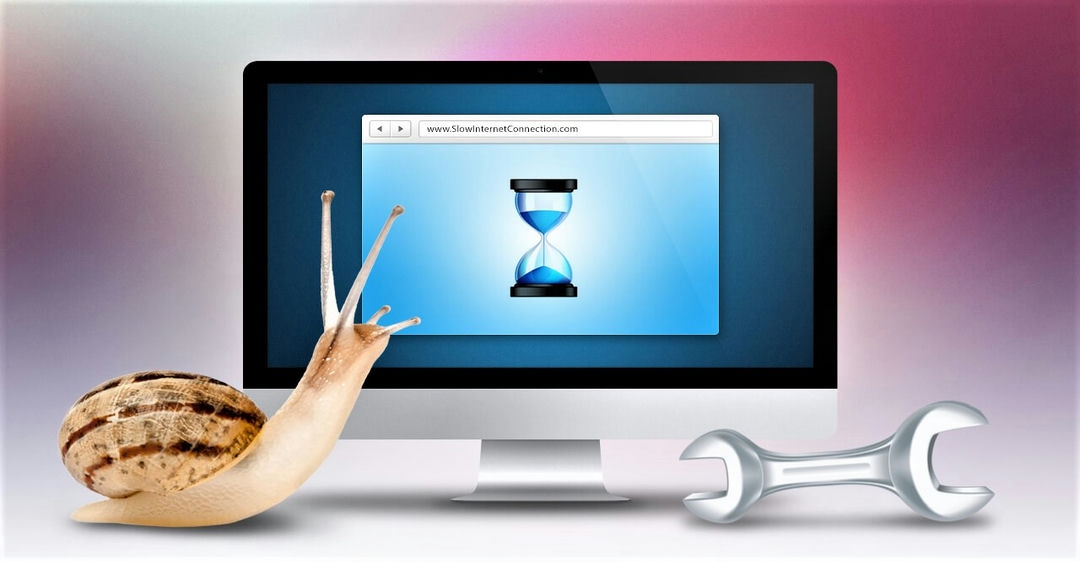
3. Hệ điều hành không được cập nhật thường xuyên
Một trong những nguyên nhân tại sao laptop chạy chậm hơn bình thường rất quan trong là do chưa cập nhật hệ điều hành.
Việc cập nhật hệ điều hành là rất quan trọng vì nó giúp laptop tránh được các lỗ hổng bảo mật và bổ sung các tính năng mới giúp laptop chạy tốt hơn, nhất là với các laptop sử dụng Windows 10. Vì vậy, nếu không được cập nhật thường xuyên, trình điều khiển sẽ trở nên cũ và nhiều lỗi, khiến máy tính xách tay xử lý rất chậm mọi tác vụ hàng ngày.
– Cập nhật Windows thường xuyên, phiên bản mới luôn hoàn thiện hơn phiên bản cũ, không chỉ sửa lỗi ở phiên bản cũ mà còn bổ sung thêm các tính năng mới giúp laptop chạy nhanh hơn. Nếu đã lâu bạn chưa cập nhật phiên bản mới thì hãy nhanh chóng cập nhật Windows để khắc phục lỗi laptop chạy chậm ngay lập tức.
– Vô hiệu hóa phần mềm khởi động trên Windows và chạy ngầm. Có rất nhiều chương trình không cần thiết đang chạy ngầm mà chúng ta không hề hay biết, cũng như các ứng dụng khởi động cùng lúc với việc mở laptop và làm chậm quá trình khởi động. . Để tắt phần mềm chạy ngầm bạn làm như sau:
+ Nhấn tổ hợp Windows + R, hộp thoại “RUN” hiện ra, tại đây bạn cần gõ “msconfig”.
+ Tại tab Services, bỏ chọn những ứng dụng bạn không sử dụng, sau đó nhấn OK.
Bài viết trên Trung tâm sửa chữa điện lạnh – điện tử Limosa đã chia sẻ những nguyên nhân khiến laptop tại sao laptop chạy chậm hơn bình thường và cách xử lý laptop chạy chậm đơn giản và nhanh chóng. Hy vọng với cách xử lý như trên bạn sẽ không còn lo lắng khi thấy máy tính của mình chạy chậm. Ngoài ra, bạn có thể chăm sóc laptop của mình tốt hơn bằng cách đến với Trung tâm sửa chữa điện lạnh – điện tử Limosa để được hỗ trợ qua HOTLINE 1900 2276 để thêm thông tin chi tiết.

 Thời Gian Làm Việc: Thứ 2 - Chủ nhật : 8h - 20h
Thời Gian Làm Việc: Thứ 2 - Chủ nhật : 8h - 20h Hotline: 1900 2276
Hotline: 1900 2276




